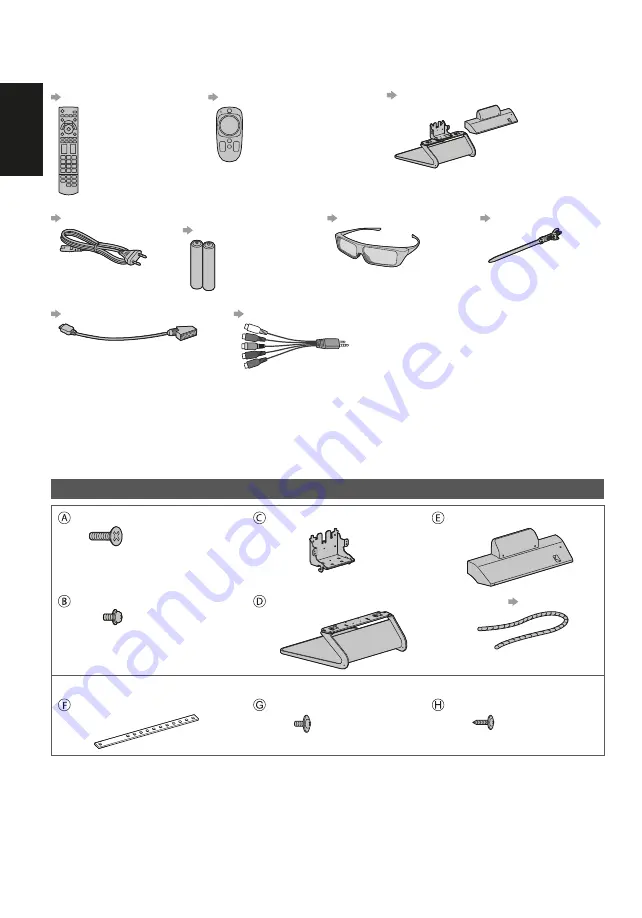
English
6
Accessories
Remote Control
(p. 14)
N2QAYB000842
VIERA Touch Pad Controller
(p. 15)
N2QBYB000027
Pedestal
(see below)
Mains lead
(p. 8)
Batteries (4)
R6
(p. 14, 15)
3D Eyewear (4)
(p. 20)
Cable tie
(p. 13)
AV1 (SCART) adaptor
(p. 9, 10)
AV2 (COMPONENT / VIDEO) adaptor
(p. 11)
Operating Instructions
Pan European Guarantee Card
Accessories may not be placed all together. Take care not to throw them away unintentionally.
For the information of optional accessories, refer to [eHELP] (Support > Optional accessories).
Assembling / Removing the pedestal
Assembly screw (4)
M5 × 10
Bracket
Cover
Assembly screw (7)
M4 × 10
Base
Spiral tube
(p. 13)
Parts for preventing the TV from falling over
Band (2)
Screw (2)
Wood screw (2)







































